Haal BoostPC weg (Verwijdering Handleiding) - Gratis Instructies
BoostPC Verwijdering Handleiding
Wat is BoostPC?
BoostPC is een frauduleuze applicatie die stiekem extra programma’s installeert
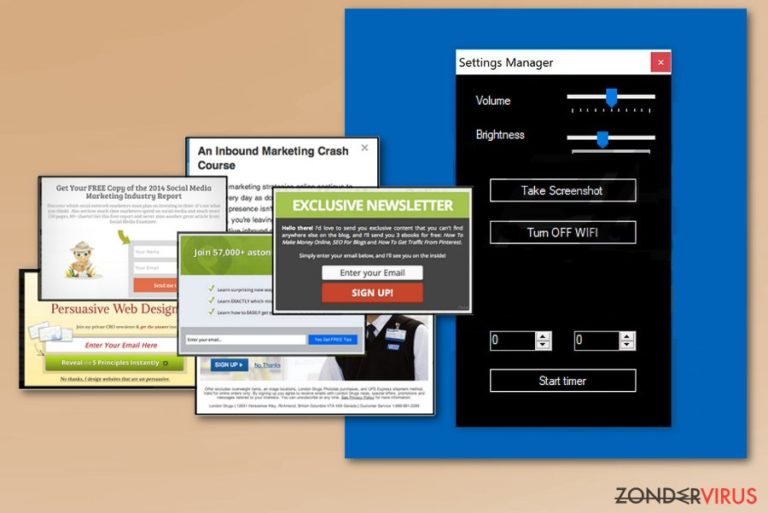
BoostPC is een mogelijk ongewenste toepassing die is toegevoegd aan de adware categorie vanwege ongewenste advertenties die op de desktop van de slachtoffers worden weergegeven. Deze PUP kan met instemming van de gebruiker of stiekem worden geïnstalleerd omdat deze zich actief verspreidt met behulp van het bundelen van de extra tool. BoostPC wordt aangeprezen als een hulpmiddel dat de prestaties van uw apparaat vermoedelijk zou verbeteren, zodat het op een nuttige app kan lijken. Dit programma beweert gebruikers te helpen bij het wijzigen van verschillende instellingen op de computer, zoals helderheid en volume. Helaas, als u eenmaal instemt om deze adware binnen te laten, begint het BoostPC-virus intrusieve advertenties te veroorzaken die u omleiden naar naar verschillende frauduleuze sites. Bovendien kan het bestand van het hoofdprogramma, boostpc.exe, ernstige vertragingen veroorzaken, omdat is vastgesteld dat sommige versies kunnen worden misbruikt voor het genereren van cryptovaluta's.
| Naam | BoostPC |
|---|---|
| Typ | potentieel ongewenste applicatie |
| Categorie | Adware |
| Symptomen | installeert extra hulpmiddelen, levert intrusieve advertenties op |
| Distributie | via Softwarebundels |
| Eliminatie | gebruik FortectIntego voor schade die werd veroorzaakt door BoostPC |
BoostPC is opgenomen in de categorie Potentieel ongewenste programma's (PUP’s) vanwege de stiekeme infiltratie die het gebruikt om in het doel-pc-systeem te komen. Nadat het aantal systeeminstellingen heeft gewijzigd, begint het programma bovendien met het veroorzaken van advertenties op uw favoriete sites. Hoewel het geen kwaadaardig programma is, verzamelt dit programma verschillende gegevens met betrekking tot de browser-voorkeuren of zoekgeschiedenis van het slachtoffer en meer persoonlijke gegevens, zoals IP-adres of geolocatie.
Het is mogelijk dat de informatie die de adware verzamelt, later wordt gedeeld met externe adverteerders. Gegevens over uw meest bezochte sites of gezochte items, verkopen en deals, zijn nuttig bij het ontwikkelen van meer persoonlijke, commerciële inhoud. Omdat ze gepersonaliseerd zijn, worden BoostPC-advertenties aantrekkelijker. Het belangrijkste adware-doel is om verkeer te genereren naar gelieerde sites via het klikken op pop-upadvertenties of banners.
Door het vermogen van het programma om persoonlijke identificeerbare informatie (NPII) te verzamelen, moet u echter PoostPC zo snel mogelijk van uw systeem verwijderen. Zorg ervoor dat u van dit adware-programma af raakt zodra u de volgende inhoud opmerkt:
- pop-upadvertenties, banners met verschillende commerciële inhoud;
- advertenties die andere optimalisatiehulpmiddelen en -software promoten;
- advertenties die u omleiden naar commerciële sites;
- het veranderen van willekeurige tekst in hyperlinks;
- advertenties toont op vaak door u bezochte sites.
De beste tip die elke onderzoeker kan geven, is ervoor te zorgen dat u betrouwbare anti-malware- en antivirusprogramma's op uw apparaat hebt om deze stiekeme, ongewilde infecties te voorkomen. Als u al adware of een andere PUP op uw systeem hebt, kunt u ook anti-malwaretools zoals FortectIntego gebruiken om de schade te verwijderen die door deze dreiging wordt veroorzaakt. We hebben enkele suggesties voor deze hulpprogramma's en andere methoden voor het opschonen van uw systeem onderaan het artikel vermeld. Voel u vrij om ze te bekijken.
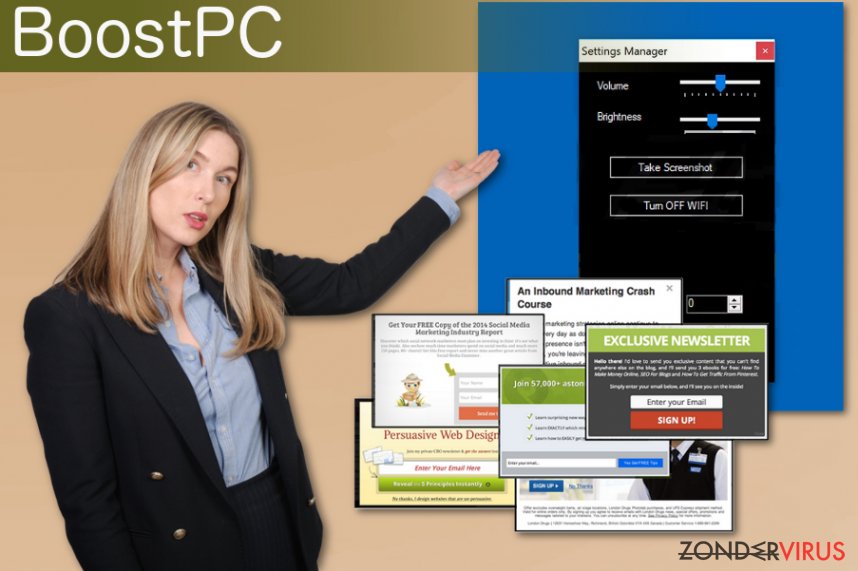
Misleidende advertenties en onveilige installaties veroorzaken de installatie van ongewenste applicaties
Stiekem geïnstalleerde applicaties, tools of programma's geven de adware-aanwezigheid op het systeem aan. De meest gebruikelijke manier om mogelijk ongewenste programma's (PUP’s) te verspreiden is het gebruik van de software-bundelingstechniek waarbij freeware worde samengebundeld met PUP's en andere programma's. Op deze manier krijgt u extra programma's wanneer u software of toepassingen downloadt van p2p-netwerken of andere gratis share-diensten.
Dit gebeurt als u verschillende installatiestappen overslaat en tijdens het proces niet voldoende aandacht besteedt aan het veilig downloaden. Het kiezen van de Geavanceerde of Aangepaste opties in plaats van de Standaard of Snelle is cruciaal, want met deze stap kunt u alles zien dat op uw systeem moet worden geïnstalleerd en kunt u kiezen welke programma's niet nodig of gewenst zijn. Het gebruik van betrouwbare bronnen voor uw software en applicaties kan ook cruciaal zijn als u ongewenste programma's wilt vermijden.
Elimineer BoostPC en vergeet constante omleidingen
De beste oplossing voor het verwijderen van ongewenste programma's is om uw computersysteem grondig schoon te maken en alle extra hulpmiddelen, bestanden en vergelijkbare componenten te verwijderen en een volledige BoostPC-verwijdering op uw computer te garanderen. Anti-malwaretools kunnen niet alleen elke kleine dreiging op uw systeem aangeven, maar kunnen ook fouten en beschadigde items repareren die moeten worden hersteld.
Als u BoostPC handmatig wilt verwijderen, gebruikt u de methoden die door ons team worden aangeboden. U kunt ze onderaan dit artikel vinden. Zorg ervoor dat u ze zorgvuldig volgt om te voorkomen dat het virus in de toekomst opnieuw verschijnt. Als u BoostPC niet kunt vinden in uw Taakbeheer, rangschikt u uw programma's eerst op basis van hun installatiedatum en controleert u welke onbekende vermeldingen zich daar verbergen.
U kunt schade aangericht door het virus automatisch herstellen met de hulp van een van deze programma's: FortectIntego, SpyHunter 5Combo Cleaner, Malwarebytes. Wij bevelen deze toepassingen aan omdat ze potentieel ongewenste toepassingen en virussen samen met al hun bestanden en gerelateerde registerwaarden detecteren.
Manuele BoostPC Verwijdering Handleiding
Verwijderen van Windows
Volg deze stappen om BoostPC en gerelateerde programma's van uw apparaat te verwijderen:
Om BoostPC van Windows 10/8 machines te verwijderen, dient u onderstaande stappen te volgen:
- Typ Configuratiescherm in het zoekvak van Windows en druk op Enter of klik op het zoekresultaat.
- Selecteer onder Programma's een programma verwijderen.

- Zoek in de lijst naar vermeldingen die gerelateerd zijn aan BoostPC (of een ander recent geïnstalleerd verdacht programma).
- Klik met de rechtermuisknop op de toepassing en selecteer Verwijderen.
- Als Gebruikersaccountcontrole verschijnt, klikt u op Ja.
- Wacht tot verwijderingsproces is voltooid en klik op OK.

Als je een Windows 7/XP-gebruiker bent, ga je verder met de volgende instructies:
- Klik op Windows Start > Configuratiescherm in het rechterdeelvenster (als je Windows XP-gebruiker bent, klik je op Programma's toevoegen/verwijderen).
- Selecteer in het Configuratiescherm Programma's > Een programma verwijderen.

- Kies de ongewenste toepassing door er eenmaal op te klikken.
- Klik bovenaan op Verwijderen/Wijzigen.
- Kies Ja in het bevestigingsbericht.
- Klik op OK zodra het verwijderingsproces is voltooid.
Verwijder BoostPC van Mac OS X systeem
Verwijder items uit de map Toepassingen:
- Selecteer in de menubalk Ga > Toepassingen.
- Zoek in de map Toepassingen naar alle gerelateerde items.
- Klik op de app en sleep deze naar de Prullenbak (of klik met de rechtermuisknop en kies Verplaats naar prullenbak)

Om een ongewenste app volledig te verwijderen, moet je naar de mappen Applicatie-ondersteuning, LaunchAgents en LaunchDaemons gaan en de relevante bestanden verwijderen:
- Selecteer Ga > Ga naar map.
- Voer /Bibliotheek/Applicatie-ondersteuning in en klik op Go of druk op Enter.
- Zoek in de map Applicatie-ondersteuning naar dubieuze items en verwijder deze.
- Ga nu op dezelfde manier naar de mappen /Bibliotheek/LaunchAgents en /Library/LaunchDaemons en verwijder alle gerelateerde .plist-bestanden.

MS Edge/Chromium Edge resetten
Verwijder ongewenste extensies van MS Edge:
- Selecteer Menu (drie horizontale puntjes rechtsboven in het browservenster) en kies Extensies.
- Kies uit de lijst de extensie en klik op het pictogram Versnelling.
- Klik onderaan op Verwijderen.

Wis cookies en andere browsergegevens:
- Klik op het Menu (drie horizontale puntjes rechtsboven in het browservenster) en selecteer Privacy & beveiliging.
- Kies onder Browsegegevens wissen de optie Kies wat u wilt wissen.
- Selecteer alles (behalve wachtwoorden, hoewel je misschien ook Medialicenties wilt toevoegen, indien van toepassing) en klik op Wissen.

Herstel nieuw tabblad en startpagina instellingen:
- Klik op het menupictogram en kies Instellingen.
- Zoek dan het onderdeel Bij opstarten.
- Klik op Uitschakelen als je een verdacht domein hebt gevonden.
Reset MS Edge als de bovenstaande stappen niet hebben gewerkt:
- Klik op Ctrl + Shift + Esc om Taakbeheer te openen.
- Klik op de pijl Meer details onderin het venster.
- Selecteer het tabblad Details.
- Scroll nu naar beneden en zoek elke vermelding met de naam Microsoft Edge erin. Klik met de rechtermuisknop op elk van hen en selecteer Taak beëindigen om te voorkomen dat MS Edge wordt uitgevoerd.

Indien deze oplossing je niet heeft kunnen helpen, dien je een geavanceerde Edge reset methode te gebruiken. Onthoud dat je een back-up van je gegevens moet maken voordat je verder gaat.
- Zoek naar het volgende op je computer: C:\\Users\\%username%\\AppData\\Local\\Packages\\Microsoft.MicrosoftEdge_8wekyb3d8bbwe.
- Klik op Ctrl + A op je toetsenboard om alle folders te selecteren.
- Klik er met de rechtermuisknop op en kies Verwijderen

- Klik nu met de rechtermuisknop op de knop Start en kies Windows PowerShell (Admin).
- Wanneer het nieuwe venster opent, kopieer en plak dan het volgende commando, en druk op Enter:
Get-AppXPackage -AllUsers -Name Microsoft.MicrosoftEdge | Foreach {Add-AppxPackage -DisableDevelopmentMode -Register “$($_.InstallLocation)\\AppXManifest.xml” -Verbose

Instructies voor Chromium-gebaseerde Edge
Verwijder extensies van MS Edge (Chromium):
- Open Edge en klik op Instellingen > Extensies.
- Wis ongewenste extensies door te klikken op Verwijderen.

Wis cache en site gegevens:
- Klik op Menu en ga naar Instellingen.
- Selecteer Privacy en diensten.
- Kies onder Browsegegevens wissen de optie Kies wat u wilt wissen.
- Kies onder Tijdsbereik Alle tijden.
- Selecteer Nu wissen.

Reset Chromium-gebaseerde MS Edge:
- Klik op Menu en selecteer Instellingen.
- Aan de linkerkant, kies Reset instellingen.
- Selecteer Instellingen herstellen naar de standaardwaarden.
- Bevestig met Reset.

Mozilla Firefox opnieuw instellen
Reinig uw computersysteem en verwijder ongewenste advertenties uit uw Firefox-browser:
Verwijder gevaarlijke extensies:
- Open Mozilla Firefox browser en klik op het Menu (drie horizontale lijnen rechtsboven in het venster).
- Selecteer Add-ons.
- Selecteer hier plugins die gerelateerd zijn aan BoostPC en klik op Verwijderen.

Stel de homepage opnieuw in:
- Klik op drie horizontale lijnen in de rechterbovenhoek om het menu te openen.
- Kies Opties
- Voer onder Home-opties je voorkeurssite in die telkens wordt geopend wanneer je Mozilla Firefox voor het eerst opent.
Wis cookies en sitegegevens:
- Klik op Menu en kies Opties
- Ga naar de sectie Privacy & Veiligheid
- Scroll naar beneden en zoek Cookies en Sitegegevens
- Klik op Gegevens Wissen …
- Selecteer Cookies en Sitegegevens, evenals Gecachte Webinhoud en druk op Wissen

Stel Mozilla Firefox opnieuw in
In het geval BoostPC niet werd verwijderd na het volgen van bovenstaande instructies, dien je Mozilla Firefox opnieuw in te stellen:
- Open Mozilla Firefox browser en klik op het Menu
- Ga naar Help en kies vervolgens Probleemoplossingsinformatie

- Klik onder de sectie Firefox een opfrisbeurt geven op Firefox verversen …
- Zodra de pop-up verschijnt, bevestig je de actie door op Firefox verversen te klikken; dit zou de verwijdering van BoostPC moeten voltooien

Reset Google Chrome
Volg deze handleiding om BoostPC te verwijderen uit Chrome en vergeet niet om ook advertenties en omleidingen te verwijderen:
Verwijder schadelijke extensies van Google Chrome:
- Open Google Chrome, klik op Menu (drie verticale bolletjes rechts bovenaan) en selecteer Meer hulpprogramma's > Extensies.
- In het nieuw geopende venster zal je alle geïnstalleerde extensies zien. Verwijder alle verdachte plugins door te klikken op Verwijderen.

Wis cache en websitegegevens van Chrome:
- Klik op Menu en vervolgens op Instellingen.
- Selecteer onder Privacy en beveiliging Browsegegevens wissen.
- Selecteer Browsegeschiedenis, Cookies en andere sitegegevens, evenals Cached afbeeldingen en bestanden.
- Klik op Gegevens wissen.

Je homepagina veranderen:
- Klik op Menu en kies Instellingen.
- Zoek naar een verdachte website in het onderdeel Op startup.
- Klik op Open een specifieke of set pagina's en klik op drie puntjes om de optie Verwijderen te vinden.
Reset Google Chrome:
Als bovenstaande werkwijze je niet heeft geholopen, moet je Google Chrome resetten om alle componenten te verwijderen.
- Klik op Menu en kies Instellingen.
- Bij Instellingen scroll je naar beneden en klik je op Geavanceerd.
- Scroll naar beneden en zoek het onderdeel Reset en opschonen.
- Klik nu op Instellingen herstellen naar de oorspronkelijke standaardwaarden.
- Bevestig met Reset instellingen om de verwijdering te voltooien.

Reset Safari
Verwijder ongewenste extensies van Safari:
- Klik op Safari > Voorkeuren
- In het nieuwe venster klik je op Extensies
- Selecteer de ongewenste extensie gerelateerd aan BoostPC en selecteer Verwijderen.

Verwijder cookies en andere websitegegevens van Safari:
- Klik op Safari > Geschiedenis wissen
- In het uitklapmenu onder Wissen, klik je op volledige geschiedenis.
- Bevestig met Geschiedenis wissen.

Reset Safari als bovenstaande stappen je niet hebben geholpen:
- Klik op Safari > Voorkeuren
- Ga naar het tabblad Geavanceerd
- Vink het vakje Toon Ontwikkelingsmenu in de menubalk aan.
- Klik in de menubalk op Ontwikkelen, en selecteer dan Caches legen.

Na het verwijderen van deze potentieel ongewenste toepassing (POT) en het herstellen van al je browsers, raden we je aan de pc te scannen met een betrouwbare anti-spyware. Dit zal je helpen om verlost te worden van de BoostPC register waarden en zal ook alle gerelateerde parasieten of mogelijke malware infecties die zich op je pc bevinden. Hiervoor kan je één van onze best gewaardeerde malware verwijderaars gebruiken: FortectIntego, SpyHunter 5Combo Cleaner of Malwarebytes.
Aanbevolen voor jou
Laat u niet bespioneren door de overheid
De overheid heeft veel problemen met het bijhouden van gebruikersgegevens en het bespioneren van burgers, dus u moet hier rekening mee houden en meer leren over dubieuze informatieverzamelingspraktijken. Vermijd ongewenste tracering door de overheid of spionage door volledig anoniem op het internet te surfen.
U kunt een andere locatie kiezen wanneer u online gaat en toegang krijgen tot eender welk gewenst materiaal, zonder bijzondere inhoudelijke beperkingen. Door gebruik te maken van Private Internet Access VPN, kunt u eenvoudig genieten van een internetverbinding zonder risico's op hacken.
Controleer de informatie die toegankelijk is voor de overheid of elke andere ongewenste partij en surf online zonder bespioneerd te worden. Ook als u niet betrokken bent bij illegale activiteiten of vertrouwen heeft in uw selectie van diensten en platformen, dient u voor uw eigen veiligheid achterdochtig te zijn en voorzorgsmaatregelen te nemen door gebruik te maken van een VPN-dienst.
Back-upbestanden voor later gebruik, in het geval van een malware-aanval
Softwareproblemen als gevolg van malware of direct gegevensverlies door versleuteling kunnen leiden tot problemen met uw apparaat of permanente schade. Als u over goede, actuele back-ups beschikt, kunt u na een dergelijke gebeurtenis gemakkelijk herstellen en weer aan het werk gaan.
Het is van essentieel belang om updates te maken van uw back-ups na eventuele wijzigingen op het apparaat, zodat u terug kunt keren naar het punt waar u aan werkte wanneer malware iets verandert of problemen met het apparaat gegevens- of prestatiecorruptie veroorzaken. Vertrouw op dergelijk gedrag en maak een dagelijkse of wekelijkse back-up van uw bestanden.
Als u beschikt over de vorige versie van elk belangrijk document of project, kunt u frustratie en problemen voorkomen. Het komt goed van pas wanneer malware uit het niets opduikt. Gebruik Data Recovery Pro voor systeemherstel doeleinden.
